
สารบัญ:
- ขั้นตอนที่ 1: ดาวน์โหลดและพิมพ์ไฟล์ PDF Zombie Hand
- ขั้นตอนที่ 2: ตัดรูปภาพ
- ขั้นตอนที่ 3: ติดรูปภาพลงในโฟม EVA (หรือวัสดุที่คุณมี)
- ขั้นตอนที่ 4: ตัดภาพ
- ขั้นตอนที่ 5: ตัดแปรงสีฟัน
- ขั้นตอนที่ 6: มอเตอร์สั่นสะเทือนกาวบนแปรงสีฟัน
- ขั้นตอนที่ 7: กาวแปรงสีฟันที่ด้านหลังของโฟม EVA
- ขั้นตอนที่ 8: สร้างวงจร
- ขั้นตอนที่ 9: รู้จักแบตเตอรี่ของคุณ
- ขั้นตอนที่ 10: วางแบตเตอรี่
- ขั้นตอนที่ 11: รักษาความปลอดภัยสายไฟ
- ขั้นตอนที่ 12: สร้างสวิตช์
- ขั้นตอนที่ 13: เชื่อมต่อวงจร
- ขั้นตอนที่ 14: สวิตช์เปิดและปิด
- ขั้นตอนที่ 15: แทนที่รูปภาพ สร้างการออกแบบของคุณเอง
- ผู้เขียน John Day [email protected].
- Public 2024-01-30 13:06.
- แก้ไขล่าสุด 2025-01-23 15:12.




คำแนะนำนี้ไม่จำเป็นต้องใช้ปืนเชื่อม มีความปลอดภัยให้เด็กๆ ฝึกฝนเพื่อสร้างวงจรง่ายๆ แต่ระวังของชิ้นเล็กๆ ที่อาจกลืนโดยไม่ได้ตั้งใจ
ความต้องการวัสดุ:
- มอเตอร์สั่นสะเทือน (1.5 ~ 3V พร้อมสายไฟ)
-เทปนำไฟฟ้า (10 มม. ด้านเดียว พื้นผิวอะลูมิเนียมหรือทองแดง) *1 ม้วน
-แบตเตอรี่ 3V (CR2032, แบตเตอรี่แบบกระดุม)
- แปรงสีฟัน (เก่าหรือใหม่)
-เทป
-เทปสองหน้า
- โฟม EVA (ถ้าไม่มีโฟม EVA วัสดุที่เบาและแข็งแรงที่ตัดง่ายก็สามารถทำงานได้ดี)
-A4 กระดาษสี
-เครื่องพิมพ์ (เพื่อพิมพ์ภาพ)
-กรรไกรหรือมีด
- ปืนกาวร้อน (สำหรับติดมอเตอร์สั่นบนแปรงสีฟัน)
- เลื่อยมือ (สำหรับตัดแปรงสีฟัน)
ขั้นตอนที่ 1: ดาวน์โหลดและพิมพ์ไฟล์ PDF Zombie Hand


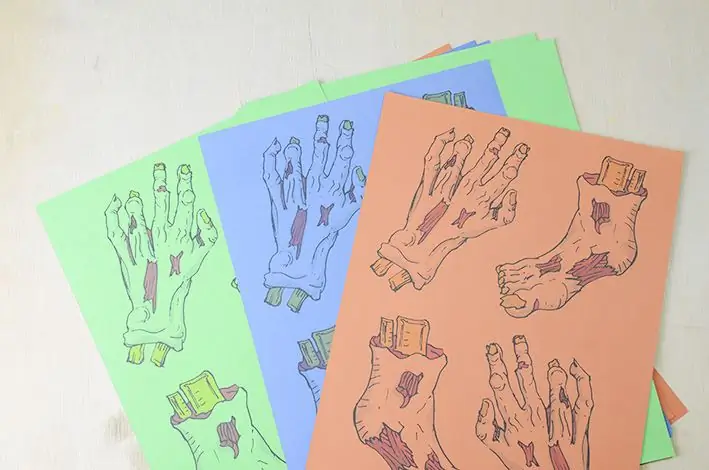
เราจะใช้ไฟล์ด้านล่างเพื่อสร้างมือซอมบี้ที่คลาน เป็นภาพซอมบี้ที่วาดด้วยมือของฉัน คุณยังสามารถใช้รูปภาพอื่น ๆ ที่คุณชอบ ขนาดภายใน 14 ซม. * 8 ซม. หรือไม่เกิน 12 ซม. * 12 ซม.
หลังจากดาวน์โหลดพิมพ์ออกมา เคล็ดลับที่นี่! ใช้กระดาษสีเป็นกระดาษพิมพ์
ฉันใช้สีเขียวเป็นกระดาษพิมพ์ มันเข้ากับหัวข้อซอมบี้ที่นี่
ไฟล์ PDF มือซอมบี้
ขั้นตอนที่ 2: ตัดรูปภาพ

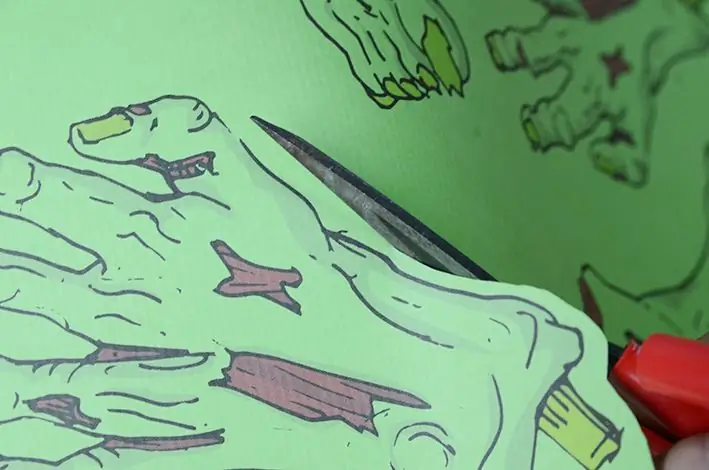

เคล็ดลับที่นี่! ฉันตั้งใจตัดขอบภาพโดยเว้นระยะห่างระหว่างภาพกับขอบด้านนอก ในกรณีนั้นฉันไม่ต้องลากเส้นออกจากภาพ มันทำให้ชีวิตง่ายขึ้น
ขั้นตอนที่ 3: ติดรูปภาพลงในโฟม EVA (หรือวัสดุที่คุณมี)



(ไม่บังคับ) คุณสามารถเปลี่ยนโฟม EVA ได้โดยใช้กระดาษลังหรือวัสดุที่มีน้ำหนักเบาและแข็งแรงซึ่งตัดง่าย
ติดเทปกาวสองหน้าด้านหลังภาพแล้ววางลงบนตำแหน่งที่เหมาะสมของโฟม EVA เว้นช่องว่างระหว่างโฟม EVA กับรูปภาพไว้บ้าง
ขั้นตอนที่ 4: ตัดภาพ
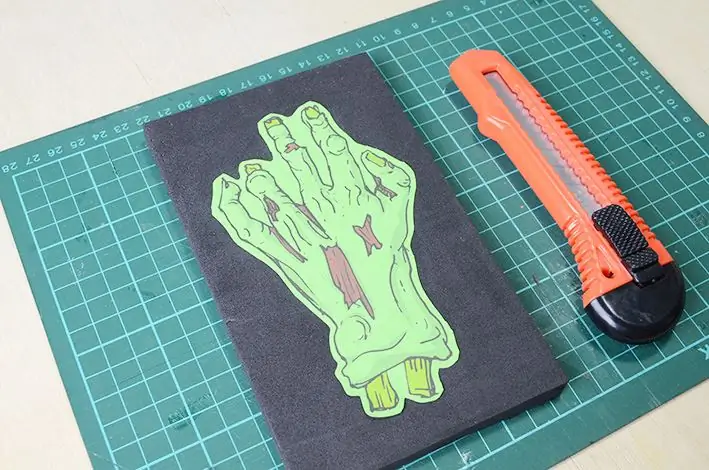
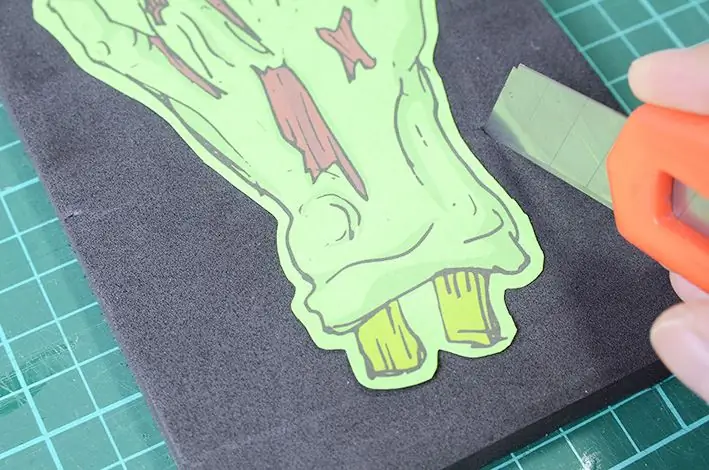


เมื่อตัดภาพ ลดความซับซ้อนของเส้นทางการตัด
ใช้กรรไกรตัดขอบ
ขั้นตอนที่ 5: ตัดแปรงสีฟัน



ทิ้งแปรงสีฟันไว้ประมาณ 1 ซม.
(เส้นตัดสีแดงขึ้นอยู่กับขนาดของมอเตอร์ที่คุณมี)
ขั้นตอนที่ 6: มอเตอร์สั่นสะเทือนกาวบนแปรงสีฟัน



เมื่อติดมอเตอร์บนแปรงสีฟัน ให้แยกสายไฟที่ด้านต่างๆ ของแปรงสีฟัน
(อย่าทากาวส่วนที่หมุนของมอเตอร์บนแปรงสีฟัน มิฉะนั้น มันจะหมุนไม่ถูกต้อง)
ขั้นตอนที่ 7: กาวแปรงสีฟันที่ด้านหลังของโฟม EVA



เมื่อติดแปรงฟันที่ด้านหลังของโฟม EVA ให้ลองหาตำแหน่งตรงกลางของโฟม EVA ก่อนติดแปรงสีฟัน คุณสามารถวาง EVA ไว้บนแปรงสีฟันเพื่อค้นหาตำแหน่งกึ่งกลาง
ขั้นตอนที่ 8: สร้างวงจร




ในขั้นตอนนี้เราจะสร้างวงจร ความยาวของเทปนำไฟฟ้าขึ้นอยู่กับยาและแปรงสีฟันที่คุณใช้ มีสัดส่วนความยาวแสดงในภาพลองเปรียบเทียบกับวงจรของคุณ
ขั้นตอนที่ 9: รู้จักแบตเตอรี่ของคุณ

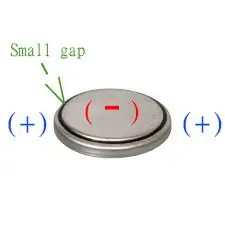
ก่อนจะไปขั้นตอนต่อไป เราจะพาดพิงถึงบางอย่างเกี่ยวกับแบตเตอรี่แบบกระดุม
อย่าปล่อยให้เด็กที่อายุต่ำกว่า 12 ปีมีได้โดยไม่มีผู้ดูแล!!
ที่ด้านหลังของแบตเตอรี่ + และ - คั่นด้วยช่องว่างเล็ก ๆ ระหว่างกัน เมื่อด้านหลังคว่ำลงบนวัสดุที่เป็นสื่อกระแสไฟฟ้าเดียวกัน จะทำให้แบตเตอรี่ลัดวงจร
ในขั้นตอนต่อไป เราจะเรียนรู้เกี่ยวกับวิธีป้องกันไฟฟ้าลัดวงจร
ขั้นตอนที่ 10: วางแบตเตอรี่



เมื่อวางแบตเตอรี่ ตรวจสอบให้แน่ใจว่าวางแบตเตอรี่ไว้ตรงกลางม้วนเทปนำไฟฟ้า
อย่าปล่อยให้ + และ - เชื่อมต่อ
ขั้นตอนที่ 11: รักษาความปลอดภัยสายไฟ



ใช้เทปนำไฟฟ้าเพื่อยึดสายไฟ ใช้เล็บกดลงเทปให้แน่ใจว่าได้เชื่อมต่อกันระหว่างเทปและสายไฟ
ขั้นตอนที่ 12: สร้างสวิตช์



ตัดเทปนำไฟฟ้าประมาณ 3 ซม. พับ 1/3 ของด้านหน้าเข้าไป สร้างพื้นที่ที่ไม่เหนียวเหนอะที่ด้านหน้าของเทป
วางเทปไว้ตรงจุดที่สามารถสัมผัสเทปด้านหน้าได้
พับส่วนที่ไม่เหนียวเหนอะหนะกลับเพื่อสร้างสวิตช์
ขั้นตอนที่ 13: เชื่อมต่อวงจร




ขั้นสุดท้ายให้ต่อวงจร ตัดเทปนำไฟฟ้าเพื่อต่อ
ดันสวิตช์ไปข้างหน้าและมอเตอร์หมุนทันที
หากไม่เป็นเช่นนั้น ให้กลับไปตรวจสอบให้แน่ใจว่าทุกการเชื่อมต่อเชื่อมต่อถูกต้องและไม่มีไฟฟ้าลัดวงจร แบตเตอรี่ (+) หงายขึ้น
เคล็ดลับ บางครั้งคุณต้องการพื้นที่ที่ใหญ่กว่าของเทปนำไฟฟ้าเพื่อเชื่อมต่อระหว่างกัน ให้ตัดอันใหม่มาปิดที่ข้อต่อ ในกรณีนี้จะสร้างพื้นที่นำไฟฟ้ามากขึ้น
ขั้นตอนที่ 14: สวิตช์เปิดและปิด



ใช้เทปชิ้นเล็ก ๆ เพื่อสลับเทปเข้าที่ เมื่อจำเป็นต้องปิดเครื่อง ให้แยกสวิตช์
ขั้นตอนที่ 15: แทนที่รูปภาพ สร้างการออกแบบของคุณเอง

คุณสามารถวางรูปภาพหรือสิ่งของอื่นๆ ไว้ด้านบนได้ ตราบใดที่ภาพยังเบาและไม่ใหญ่เกินไป
แนะนำ:
DIY 37 Leds เกมรูเล็ต Arduino: 3 ขั้นตอน (พร้อมรูปภาพ)

DIY 37 Leds เกมรูเล็ต Arduino: รูเล็ตเป็นเกมคาสิโนที่ตั้งชื่อตามคำภาษาฝรั่งเศสหมายถึงวงล้อเล็ก
หมวกนิรภัย Covid ส่วนที่ 1: บทนำสู่ Tinkercad Circuits!: 20 ขั้นตอน (พร้อมรูปภาพ)

Covid Safety Helmet ตอนที่ 1: บทนำสู่ Tinkercad Circuits!: สวัสดีเพื่อน ๆ ในชุดสองตอนนี้ เราจะเรียนรู้วิธีใช้วงจรของ Tinkercad - เครื่องมือที่สนุก ทรงพลัง และให้ความรู้สำหรับการเรียนรู้เกี่ยวกับวิธีการทำงานของวงจร! หนึ่งในวิธีที่ดีที่สุดในการเรียนรู้คือการทำ ดังนั้น อันดับแรก เราจะออกแบบโครงการของเราเอง: th
Bolt - DIY Wireless Charging Night Clock (6 ขั้นตอน): 6 ขั้นตอน (พร้อมรูปภาพ)

Bolt - DIY Wireless Charging Night Clock (6 ขั้นตอน): การชาร์จแบบเหนี่ยวนำ (เรียกอีกอย่างว่าการชาร์จแบบไร้สายหรือการชาร์จแบบไร้สาย) เป็นการถ่ายโอนพลังงานแบบไร้สาย ใช้การเหนี่ยวนำแม่เหล็กไฟฟ้าเพื่อจ่ายกระแสไฟฟ้าให้กับอุปกรณ์พกพา แอปพลิเคชั่นที่พบบ่อยที่สุดคือ Qi Wireless Charging st
4 ขั้นตอน Digital Sequencer: 19 ขั้นตอน (พร้อมรูปภาพ)

4 ขั้นตอน Digital Sequencer: CPE 133, Cal Poly San Luis Obispo ผู้สร้างโปรเจ็กต์: Jayson Johnston และ Bjorn Nelson ในอุตสาหกรรมเพลงในปัจจุบัน ซึ่งเป็นหนึ่งใน “instruments” เป็นเครื่องสังเคราะห์เสียงดิจิตอล ดนตรีทุกประเภท ตั้งแต่ฮิปฮอป ป๊อป และอีฟ
ป้ายโฆษณาแบบพกพาราคาถูกเพียง 10 ขั้นตอน!!: 13 ขั้นตอน (พร้อมรูปภาพ)

ป้ายโฆษณาแบบพกพาราคาถูกเพียง 10 ขั้นตอน!!: ทำป้ายโฆษณาแบบพกพาราคาถูกด้วยตัวเอง ด้วยป้ายนี้ คุณสามารถแสดงข้อความหรือโลโก้ของคุณได้ทุกที่ทั่วทั้งเมือง คำแนะนำนี้เป็นการตอบสนองต่อ/ปรับปรุง/เปลี่ยนแปลงของ: https://www.instructables.com/id/Low-Cost-Illuminated-
